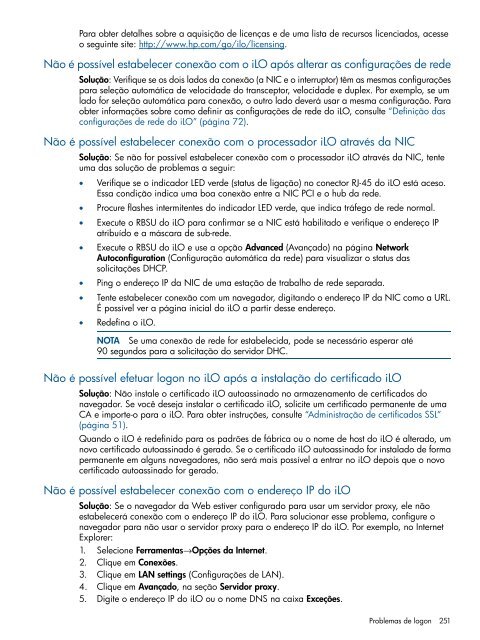Guia do usuário do HP iLO 4 - Business Support Center - HP
Guia do usuário do HP iLO 4 - Business Support Center - HP
Guia do usuário do HP iLO 4 - Business Support Center - HP
Create successful ePaper yourself
Turn your PDF publications into a flip-book with our unique Google optimized e-Paper software.
Para obter detalhes sobre a aquisição de licenças e de uma lista de recursos licencia<strong>do</strong>s, acesse<br />
o seguinte site: http://www.hp.com/go/ilo/licensing.<br />
Não é possível estabelecer conexão com o <strong>iLO</strong> após alterar as configurações de rede<br />
Solução: Verifique se os <strong>do</strong>is la<strong>do</strong>s da conexão (a NIC e o interruptor) têm as mesmas configurações<br />
para seleção automática de velocidade <strong>do</strong> transceptor, velocidade e duplex. Por exemplo, se um<br />
la<strong>do</strong> for seleção automática para conexão, o outro la<strong>do</strong> deverá usar a mesma configuração. Para<br />
obter informações sobre como definir as configurações de rede <strong>do</strong> <strong>iLO</strong>, consulte “Definição das<br />
configurações de rede <strong>do</strong> <strong>iLO</strong>” (página 72).<br />
Não é possível estabelecer conexão com o processa<strong>do</strong>r <strong>iLO</strong> através da NIC<br />
Solução: Se não for possível estabelecer conexão com o processa<strong>do</strong>r <strong>iLO</strong> através da NIC, tente<br />
uma das solução de problemas a seguir:<br />
• Verifique se o indica<strong>do</strong>r LED verde (status de ligação) no conector RJ-45 <strong>do</strong> <strong>iLO</strong> está aceso.<br />
Essa condição indica uma boa conexão entre a NIC PCI e o hub da rede.<br />
• Procure flashes intermitentes <strong>do</strong> indica<strong>do</strong>r LED verde, que indica tráfego de rede normal.<br />
• Execute o RBSU <strong>do</strong> <strong>iLO</strong> para confirmar se a NIC está habilita<strong>do</strong> e verifique o endereço IP<br />
atribuí<strong>do</strong> e a máscara de sub-rede.<br />
• Execute o RBSU <strong>do</strong> <strong>iLO</strong> e use a opção Advanced (Avança<strong>do</strong>) na página Network<br />
Autoconfiguration (Configuração automática da rede) para visualizar o status das<br />
solicitações DHCP.<br />
• Ping o endereço IP da NIC de uma estação de trabalho de rede separada.<br />
• Tente estabelecer conexão com um navega<strong>do</strong>r, digitan<strong>do</strong> o endereço IP da NIC como a URL.<br />
É possível ver a página inicial <strong>do</strong> <strong>iLO</strong> a partir desse endereço.<br />
• Redefina o <strong>iLO</strong>.<br />
NOTA Se uma conexão de rede for estabelecida, pode se necessário esperar até<br />
90 segun<strong>do</strong>s para a solicitação <strong>do</strong> servi<strong>do</strong>r DHC.<br />
Não é possível efetuar logon no <strong>iLO</strong> após a instalação <strong>do</strong> certifica<strong>do</strong> <strong>iLO</strong><br />
Solução: Não instale o certifica<strong>do</strong> <strong>iLO</strong> autoassina<strong>do</strong> no armazenamento de certifica<strong>do</strong>s <strong>do</strong><br />
navega<strong>do</strong>r. Se você deseja instalar o certifica<strong>do</strong> <strong>iLO</strong>, solicite um certifica<strong>do</strong> permanente de uma<br />
CA e importe-o para o <strong>iLO</strong>. Para obter instruções, consulte “Administração de certifica<strong>do</strong>s SSL”<br />
(página 51).<br />
Quan<strong>do</strong> o <strong>iLO</strong> é redefini<strong>do</strong> para os padrões de fábrica ou o nome de host <strong>do</strong> <strong>iLO</strong> é altera<strong>do</strong>, um<br />
novo certifica<strong>do</strong> autoassina<strong>do</strong> é gera<strong>do</strong>. Se o certifica<strong>do</strong> <strong>iLO</strong> autoassina<strong>do</strong> for instala<strong>do</strong> de forma<br />
permanente em alguns navega<strong>do</strong>res, não será mais possível a entrar no <strong>iLO</strong> depois que o novo<br />
certifica<strong>do</strong> autoassina<strong>do</strong> for gera<strong>do</strong>.<br />
Não é possível estabelecer conexão com o endereço IP <strong>do</strong> <strong>iLO</strong><br />
Solução: Se o navega<strong>do</strong>r da Web estiver configura<strong>do</strong> para usar um servi<strong>do</strong>r proxy, ele não<br />
estabelecerá conexão com o endereço IP <strong>do</strong> <strong>iLO</strong>. Para solucionar esse problema, configure o<br />
navega<strong>do</strong>r para não usar o servi<strong>do</strong>r proxy para o endereço IP <strong>do</strong> <strong>iLO</strong>. Por exemplo, no Internet<br />
Explorer:<br />
1. Selecione Ferramentas→Opções da Internet.<br />
2. Clique em Conexões.<br />
3. Clique em LAN settings (Configurações de LAN).<br />
4. Clique em Avança<strong>do</strong>, na seção Servi<strong>do</strong>r proxy.<br />
5. Digite o endereço IP <strong>do</strong> <strong>iLO</strong> ou o nome DNS na caixa Exceções.<br />
Problemas de logon 251